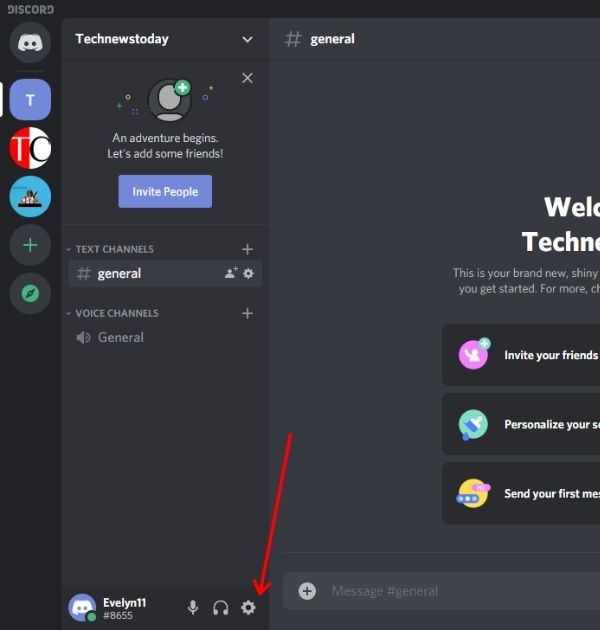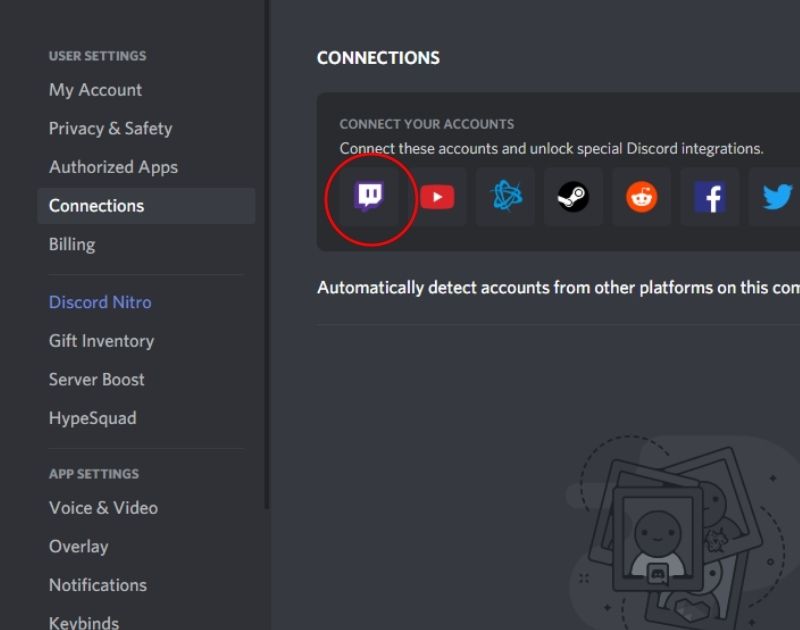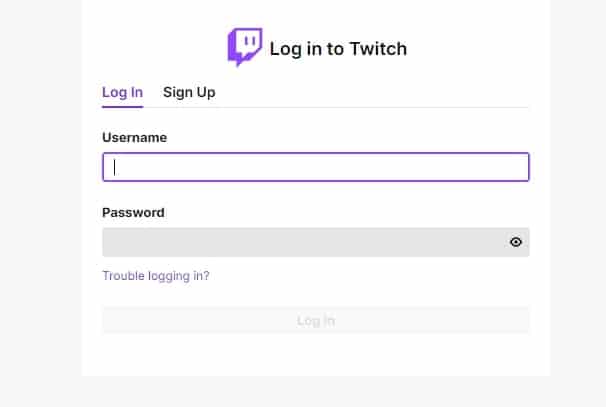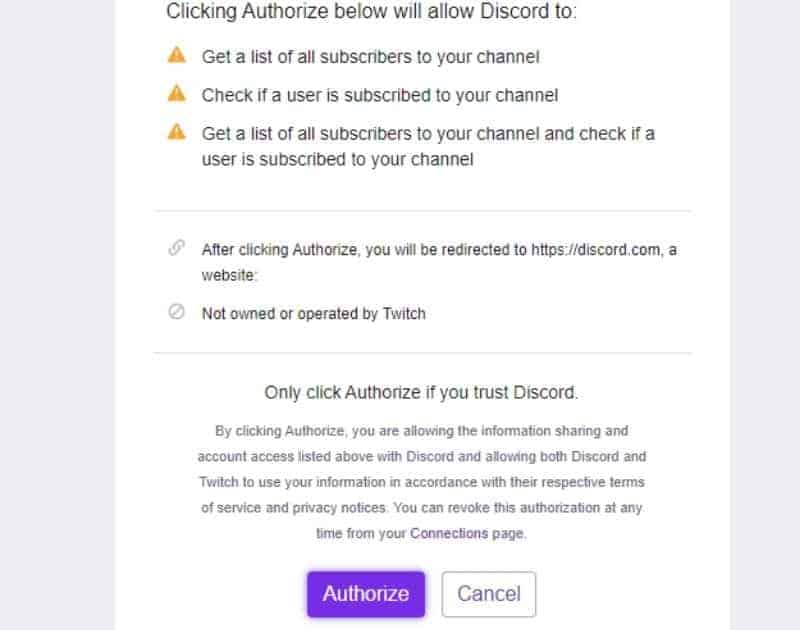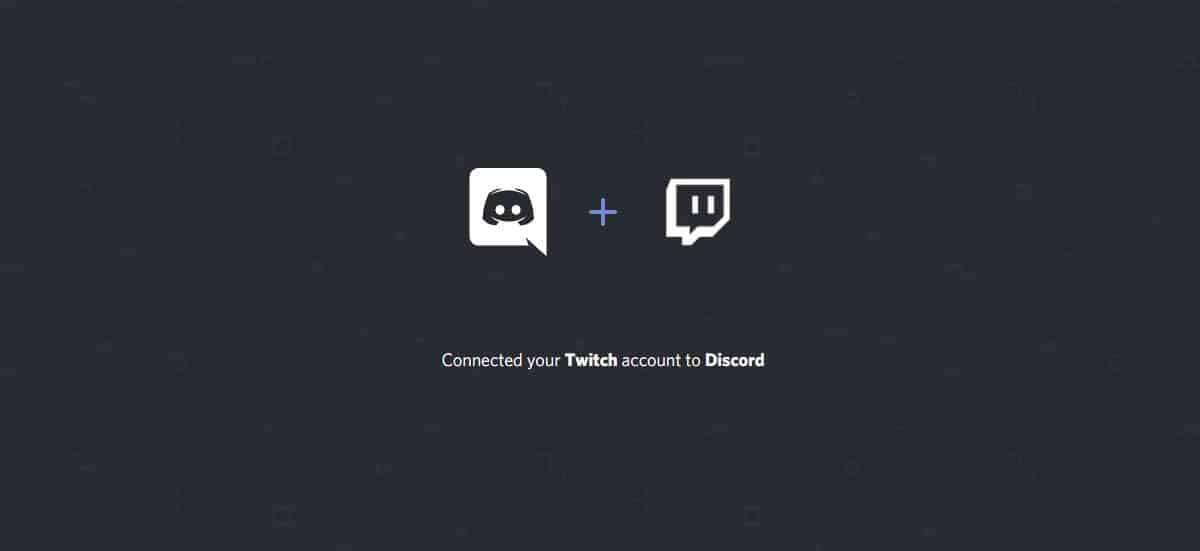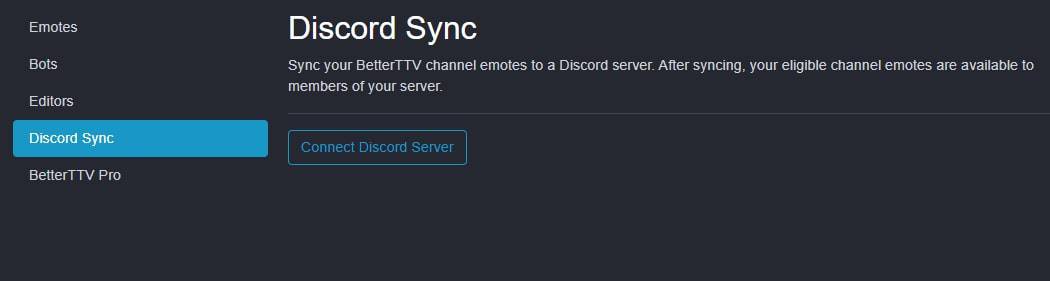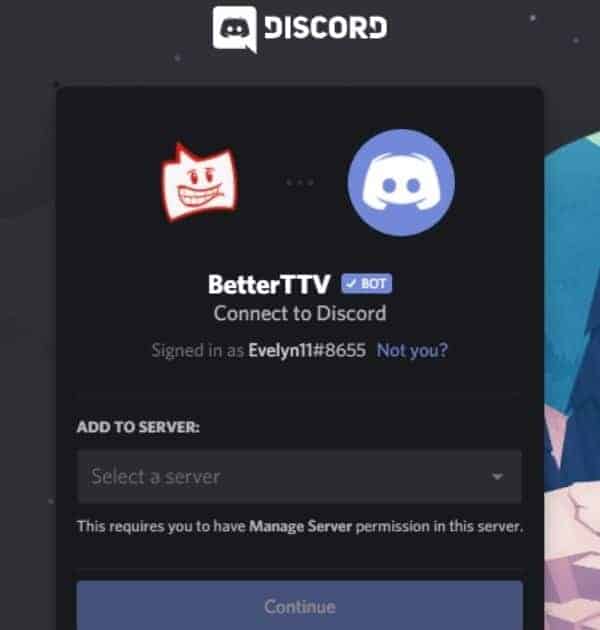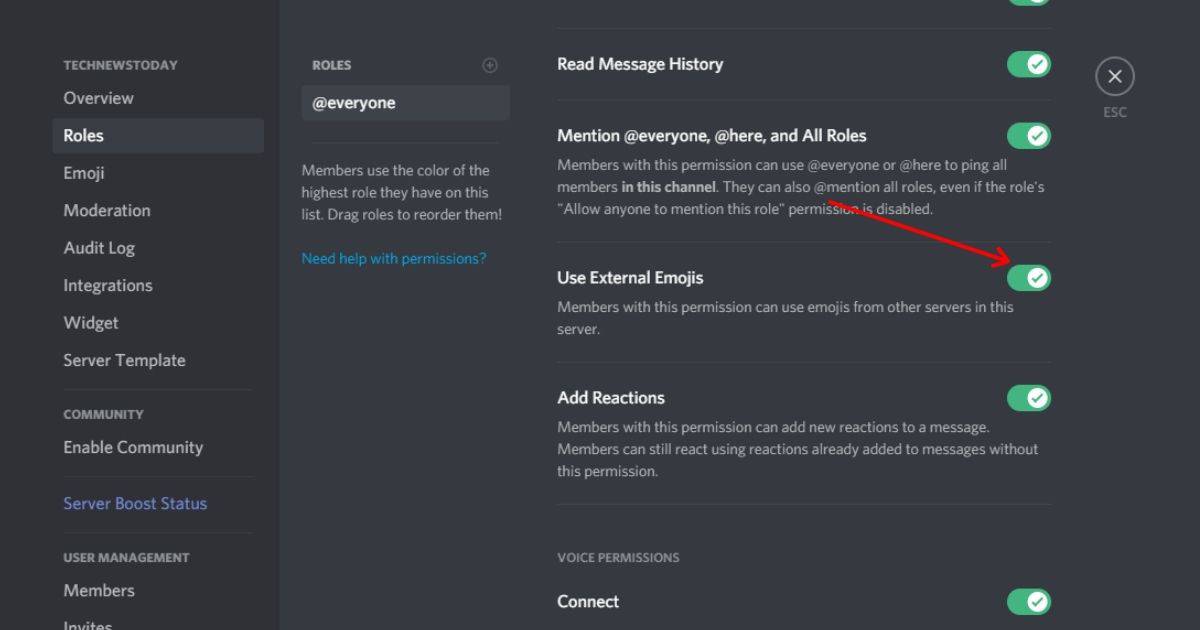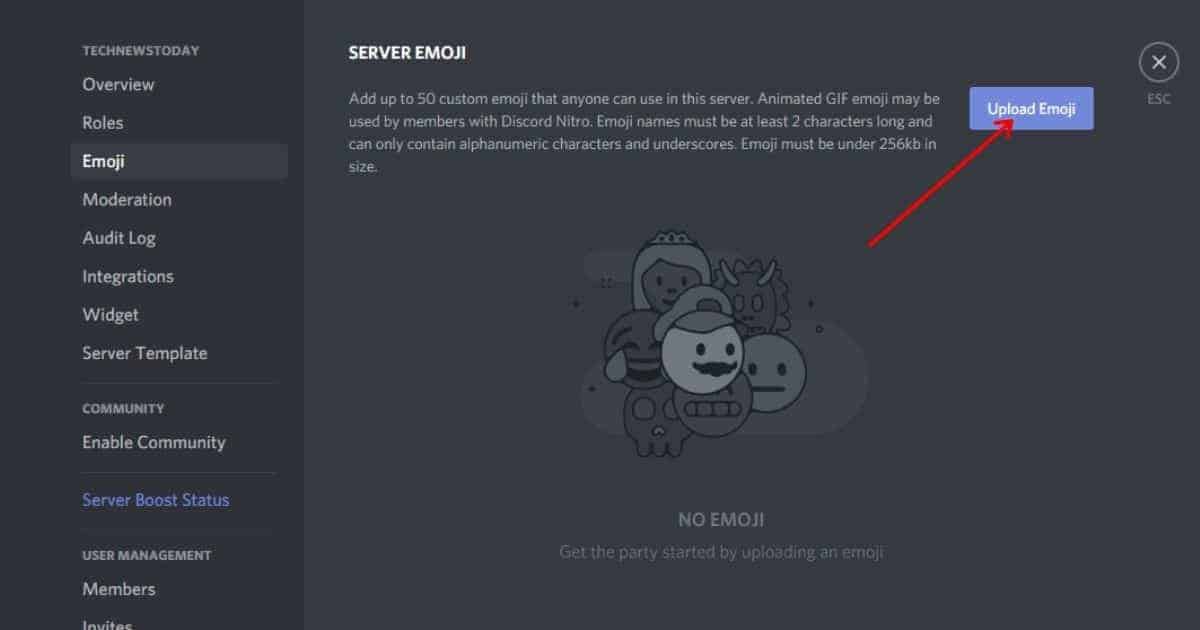Discord ha sido una de las mejores herramientas de comunicación para los streamers. Con una plataforma fácil y efectiva, los creadores de contenido ahora pueden crear una comunidad altamente interactiva y mantenerse en contacto con sus fanáticos constantemente. Una comunidad de creadores de contenido que ha aprovechado al máximo esto es Twitch Streamers. A precio cero, pueden contactar a su base de usuarios en unos simples pasos. De acuerdo con la nueva función, los suscriptores de Twitch también se suscribirán automáticamente a su servidor Discord después de la integración.
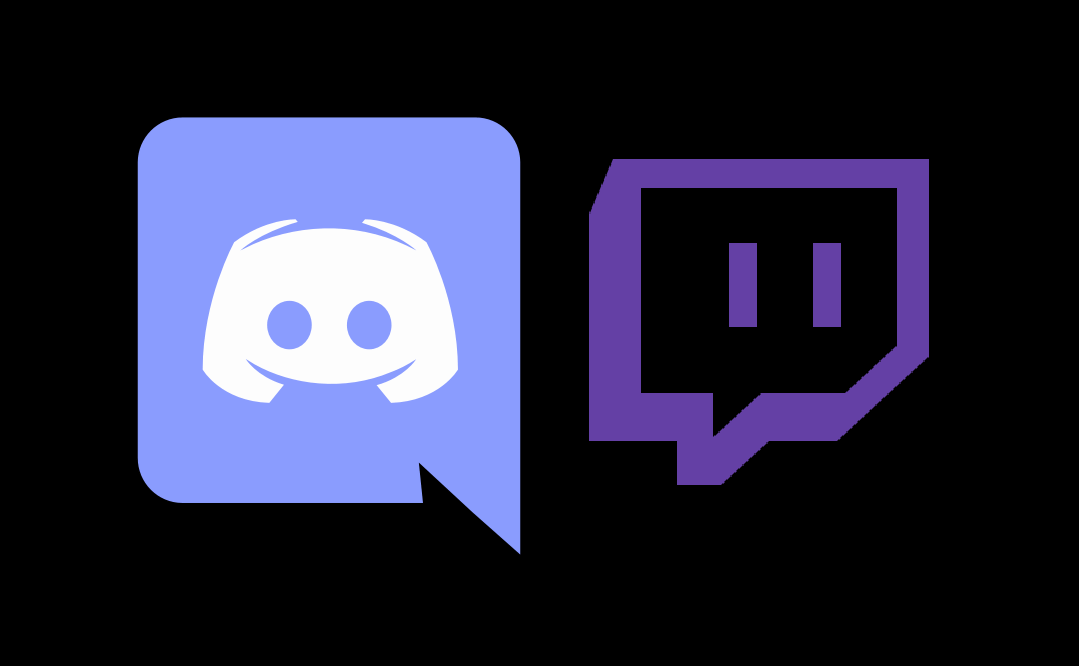
Una de las actualizaciones más emocionantes que trajo Discord en 2020 fue el intercambio de emotes. Los usuarios personalizados, compartidos o nuevos ahora pueden tener acceso a todos sus gestos de Twitch favoritos en los servidores de Discord. ¿Cómo? Es una tarea extremadamente simple para los usuarios. Los streamers también pueden disfrutar de esta función después de unos simples pasos.
Conecta tu cuenta de Discord y Twitch desde Discord
Para comenzar a usar emojis, el primer paso es vincular sus cuentas de Discord y Twitch. Así es como puede conectarlos en unos pocos pasos simples.
- Abra la aplicación Discord desde su escritorio. Debes hacer este paso desde tu computadora de escritorio.
- Inicie sesión con sus credenciales.
- Haga clic en el ícono de configuración de usuario ubicado en la parte inferior de su pantalla junto a su nombre.
- En el menú de configuración, seleccione Conexiones en la barra lateral izquierda
- Debería aparecer una lista de aplicaciones, busque el icono de Twitch y haga clic en él.
- El enlace lo redirigirá a una nueva página de inicio de sesión.
- Ingrese su nombre de usuario y contraseña de Twitch. Si ya inició sesión en su cuenta de Twitch desde el escritorio, estos detalles deben completarse previamente.
- ¡Felicidades! Ahora ha sincronizado con éxito sus cuentas.
Uso de emoticones como espectador/suscriptor
- Como espectador, ahora puede comenzar a usar sus gestos favoritos.
- ¡Únete al servidor de Discord de tu streamer favorito y empieza a emocionarte! (Nota: el propietario debería haber integrado el servidor y la transmisión correctamente).
- Debes estar suscrito a su cuenta de Twitch.
- Si desea hacer lo mismo con un nuevo transmisor, suscríbase a su cuenta de Twitch y también debería unirse automáticamente a su servidor de discordia.
Para integrar emotes en su servidor (como propietario/transmisor)
Ahora que ha vinculado su cuenta, hay un último paso antes de explorar este fascinante mundo de Emotes como streamer. Su cuenta de Twitch también debe sincronizarse con el servidor en el que desea usarla. Pero no se preocupe, ya que el proceso es bastante simple y solo tomará uno o dos minutos.
Nota :
- Para completar este paso, debe haber alcanzado el estado de Afiliado o Socio de Twitch.
- Cuando esté comenzando, tener un canal para suscriptores debería ser suficiente (ya que probablemente solo tendrá unos pocos, para empezar).
- Ve a tu servidor de Discord.
- Si aún no tiene un servidor, cree uno nuevo desde la pantalla principal haciendo clic en el icono + y siguiendo los pasos indicados.
- Vaya a la función de configuración. Puede hacerlo haciendo clic en el nombre de su servidor en la parte superior y luego en Configuración del servidor.
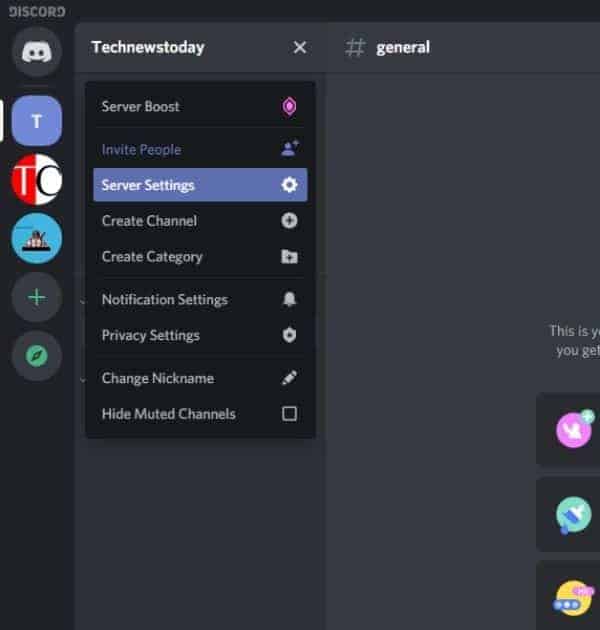
- Seleccione el menú Integraciones y vaya a la opción Twitch.
- La casilla de verificación junto a Permitir emoticonos debe estar marcada. Si no, haz clic en la casilla para conectar tu canal con el servidor.
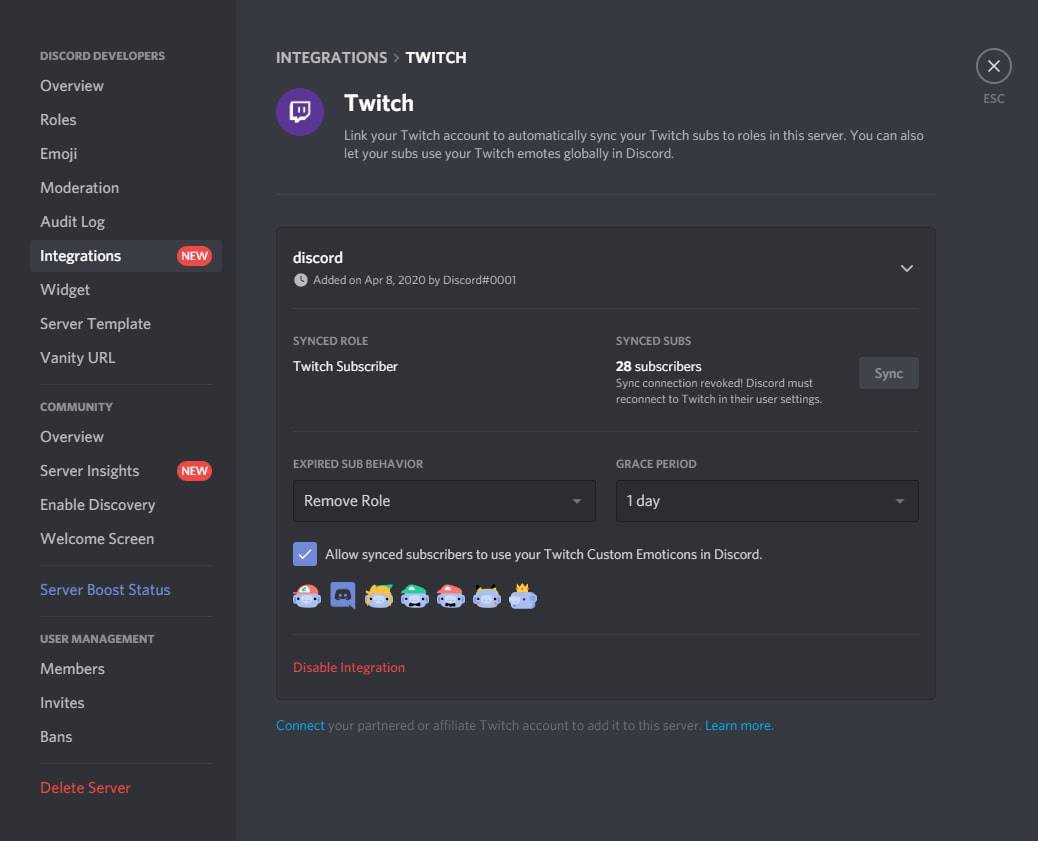
- ¡Tus suscriptores ahora pueden usar tus gestos de Twitch con éxito!
Pero espera, eso no es todo. En caso de que esté más acostumbrado a usar su cuenta de Twitch y se sienta menos cómodo con Discord, también hay una alternativa.
Conecte su cuenta de Discord y Twitch desde BTTV
Si eres un ávido transmisor de twitch, probablemente seas fanático de Better TTV, también conocido como BTTV por los transmisores. ¡Puede vincular su servidor de twitch y Discord para obtener acceso a emojis configurados previamente directamente desde aquí también!
- Vaya a la página de inicio de sesión de BTTV e inicie sesión en su cuenta.
- Vaya a Panel de control > Servidor de discordia
- Seleccione Conectar servidor Discord.
- Inicie sesión en su cuenta si aún no lo ha hecho desde el escritorio.
- Verá una pantalla con un menú desplegable
- Haga clic en la flecha hacia abajo y seleccione el servidor que desea sincronizar.
- Haga clic en Autorizar
¡Eso es todo! Ha vinculado con éxito sus cuentas de Discord y Twitch. Ahora, puede explorar una gran cantidad de características interesantes que comparten las dos aplicaciones, incluidos los emoticones modernos y emocionantes. Así es como puedes usarlos.
Uso de nuevos gestos
Además de los Twitch Emotes, los usuarios también pueden divertirse con emojis personalizados, compartidos y nuevos. Sin embargo, solo pueden hacerlo con servidores que tengan ese acceso.
Para otorgar permiso como propietario
- Vaya a Configuración del servidor > Funciones
- Desplácese hacia abajo hasta que vea Usar emoji externo.
- Asegúrate de que esté encendido.
Puede establecer este rol para todos o asignarlo a roles particulares (como suscriptores y moderadores).
Si el propietario ha dado acceso, los usuarios pueden agregar emotes externos con unos simples pasos.
Para agregar Nuevos Emojis como usuario
- Ve a Ajustes > Emoji
- Haz clic en Cargar emoji.
- Agrega los archivos que quieras usar.
- Los emojis deberían aparecer en su cuadro de texto mientras envía mensajes de texto.
Esperamos haberte cubierto con todo lo que necesitas saber sobre Discord Emotes. Si te ha gustado esta lectura, compártela con tus amigos. ¡Estén atentos para más tutoriales, actualizaciones y más!